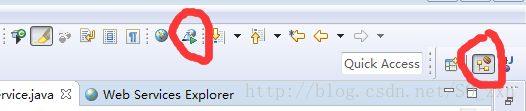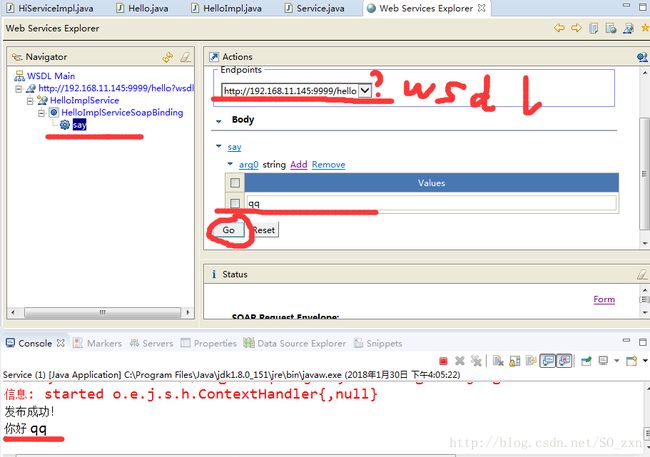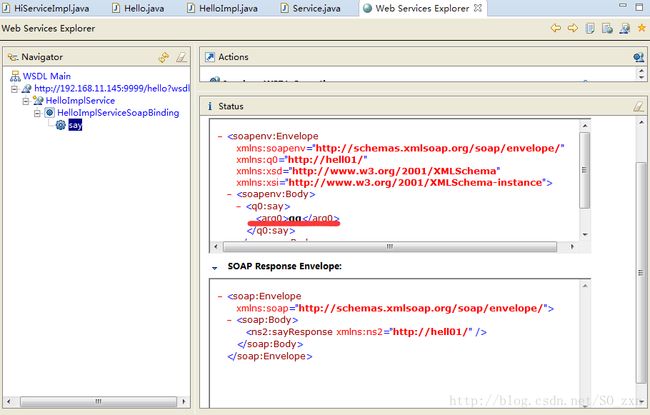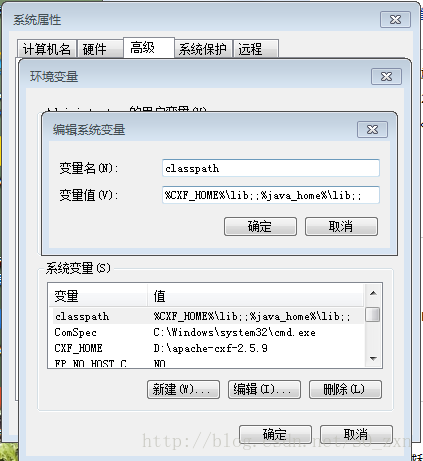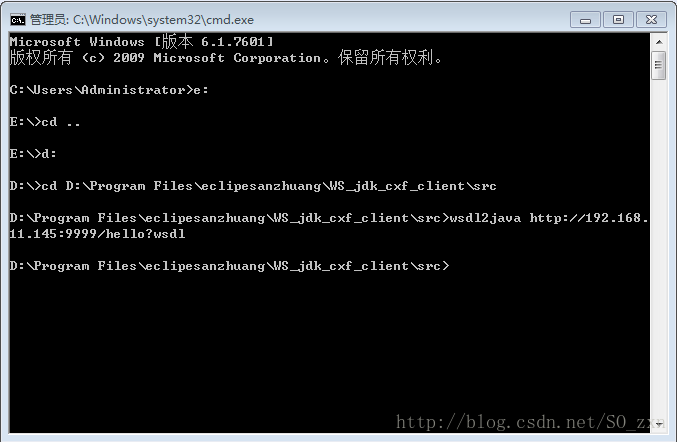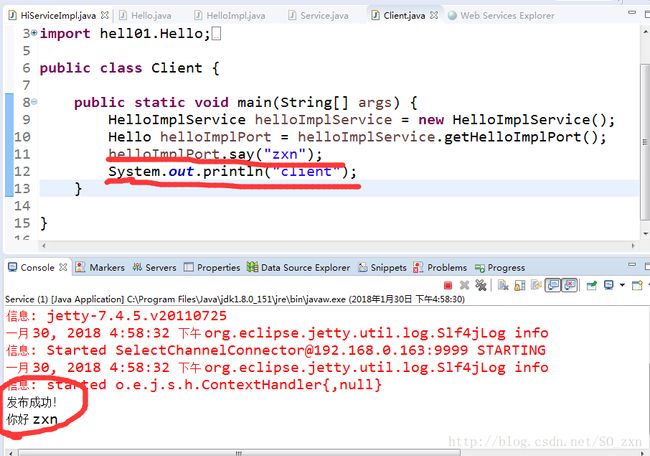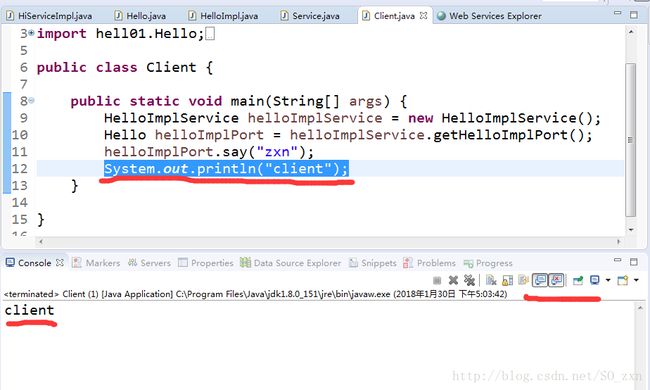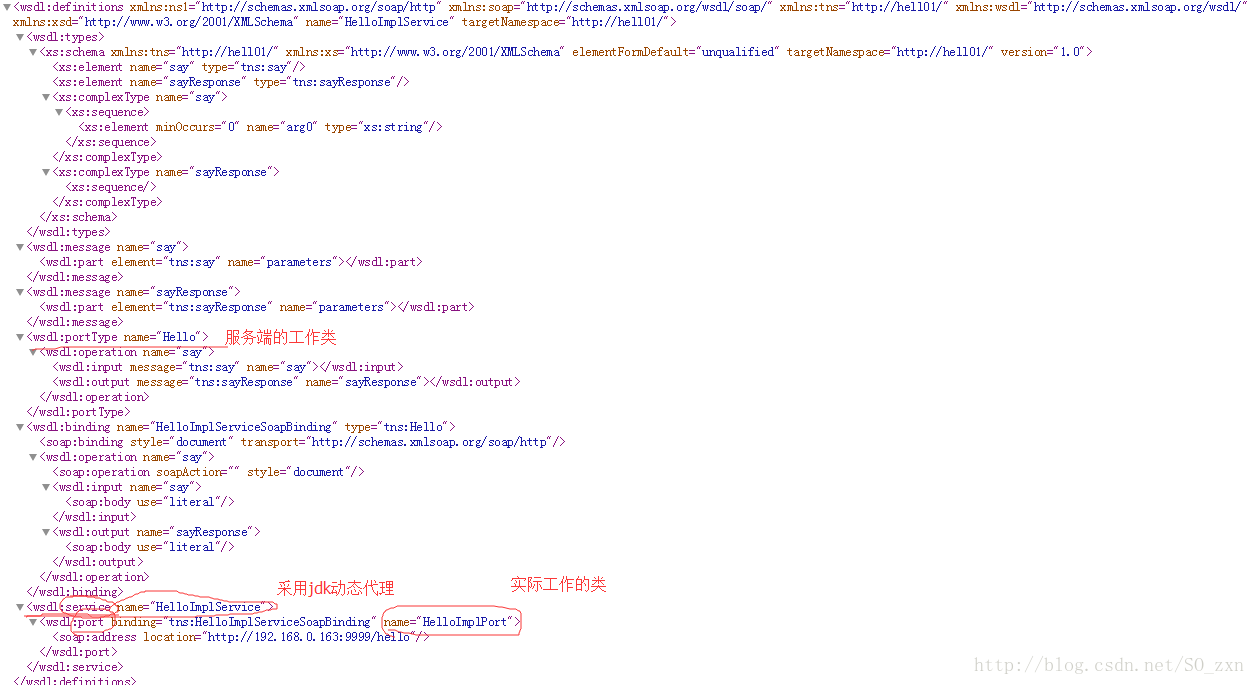webservice系列——用JDK+CXF创建一个简单的webservice工程
原文代码下载地址:http://download.csdn.net/download/so_zxn/10232201
请注意下载后修改服务端发布的IP地址为自己电脑的IP地址,然后从新发布,根据新的WSDL文件生成新的客户端代码。才能实现客户端服务端交互。
需求:开发一个服务端,客户端按要求向他请求时打印“你好 ”XXX。
首先创建两个简单的java项目,如下截图: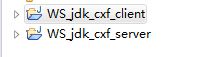
“WS_jdk_cxf_client”为客户端,“WS_jdk_cxf_server”为服务端。
“WS_jdk_cxf_server”为服务端内创建一个lib包用来存放CXF的jar包,目录结构如下图:
下面是开发步骤:
1、创建一个webservice服务端接口类:Hello,代码如下所示:
package hell01;
import javax.jws.WebMethod;
import javax.jws.WebService;
@WebService //此注解表明这是一个webservice接口,jdk自带的
public interface Hello {
@WebMethod //此注解表明这是一个webservice接口方法,jdk自带的
public void say(String content);
}
2、接下来写一个该接口的实现类:HelloImpl,代码如下:
package hell01;
import javax.jws.WebService;
@WebService
public class HelloImpl implements Hello {
@Override
public void say(String content) {
System.out.println("你好 "+content);
}
}
3、写一个发布类:Service,代码如下:
package hell01;
import javax.xml.ws.Endpoint;
public class Service {
public static void main(String[] args) {
//用endpoint类发布,192.168.11.145:为自己电脑的IP地址;9999为:自己设置发布的端口号;hello:发布的项目名
Endpoint.publish("http://192.168.11.145:9999/hello", new HelloImpl());
System.out.println("发布成功!");
}
}
运行主方法即可发布。发布后如下图:

发布成功后会打印出“发布成功”,且红色会一直亮着,此处开启两个进程,一个用来监控客户端连接,一个打印出“发布成功”。
4、可以直接用eclipse自带的webservice服务器验证是否可交互,webservice服务器如下截图:
5、接下来将wsdl2java配置到path下,方法如下:
6、cmd进入到“WS_jdk_cxf_client”为客户端的src目录下,运行wsdl2java http://192.168.0.163:9999/hello?wsdl,如下截图:
然后刷新“WS_jdk_cxf_client”,就可以看到src下新增了一个包,如下图:
7、现在可以写一个客户端的测试类了,代码如下:
package clientTest;
import hell01.Hello;
import hell01.HelloImplService;
public class Client {
public static void main(String[] args) {
HelloImplService helloImplService = new HelloImplService();
Hello helloImplPort = helloImplService.getHelloImplPort();
helloImplPort.say("zxn");
System.out.println("client");
}
}
运行主方法后控制台打印如下:
为什么在客户端获取服务端时用的是“HelloImplService”接口类呢?这个需要看发布服务端时生成的WSDL文件,如下:
至此JDK+CXF开发的webservice小案例完成。
后续会结合mybatis+spring+springmvc+cxf开发个webservice敬请期待!
有哪里讲的不到位的欢迎评论。